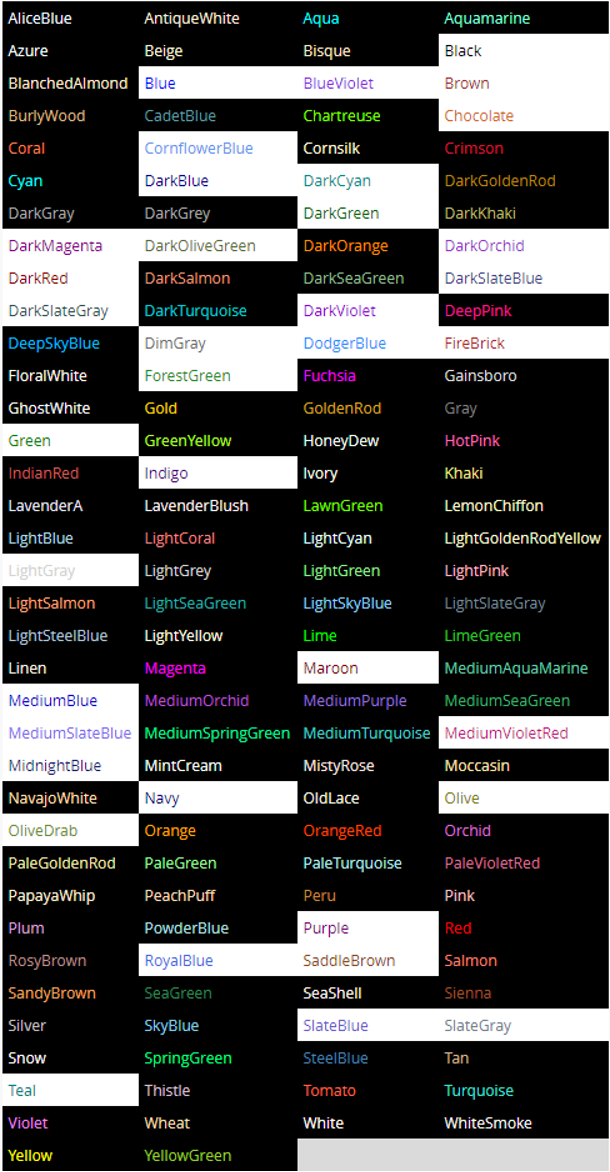- 自分のメッセージを目立たせよう!
- テキストを強調する
- フォントのカラー
- ブログ、アドバイス記事またはグループへリンクさせる
- 場所へリンクさせる
- メンバーへリンクさせる
- 写真へリンクさせる
- ブリンアイコンを追加する
- アンケートまたは投稿のプレビュー
- ヘルプアイコン
- スマイリー
自分のメッセージを目立たせよう!
メッセージフィールドの下にあるツールバーのオプションのひとつをクリックしてテキストで自分らしさを表現してみましょう。 それぞれのアイコンにマウスを持っていくとそれらが何をするのかヒントが表示されます。ブログを彩り自分を表現するために追加できるテキストの装飾は次の通りです。
テキストを強調する
メッセージフィールドの太文字アイコンをクリックすることによりテキストを強調できます。または手動でフォーマット用タグをタイプすることもできます。フォーマット用タグは角かっこの中のマークで開始され、角かっこの中に前向きのスラッシュとそのマークを入れ終了します。次のように開始と終了のタグ内にテキストを入力します:
[b]ここに太文字にしたいテキストを入力 [/b]
[i] 斜め字にしたいテキストを入力[/i]
[u] アンダーラインを引きたいテキストを入力[/u]
[size 1] 小さい文字にしたいテキストを入力 [/size]
[size 2] 大きい文字にしたいテキストを入力[/size]
[size 3] 大きい文字にしたいテキストを入力 [/size]
[size 4] 非常に大きい文字にしたいテキストを入力 [/size]
[size 5] XL 文字にしたいテキストを入力 [/size]
[size 6] XXL 文字にしたいテキストを入力 [/size]
[size 7] XXXL 文字にしたいテキストを入力 [/size]
[size 8] XXXXL 文字にしたいテキストを入力 [/size]
[size 9] XXXXXL 文字にしたいテキストを入力 [/size]
[size 10] XXXXXXL 文字にしたいテキストを入力 [/size]
フォントのカラー
- メッセージフィールドの下のドロップダウンメニューをクリックすることによりフォントのカラーを変更できます。
- 「カラー」ドロップダウンメニューをクリックします。開始および終了のフォーマット用タグがメッセージフィールドに追加されます。開始と終了のフォーマット用タグの間に強調したいテキストを入力します。例えば [COLOR green] 緑色のテキストをここに入力します [/COLOR]
- または下のようにフォーマット用タグの間に色を入力することにより手動でフォントカラーを入力できます。スペルは COLOUR ではなく COLOR なのでお間違えなく。例えば:
[color blue] テキストが青の場合 [/color]
[color red] テキストが赤の場合 [/color]
[color purple] テキストが紫の場合 [/color] など。
ブログ、アドバイス記事またはグループへリンクさせる
- メッセージフィールドの下のメッセージツールバーにあるリンクアイコンをクリックすることにより、自分のブログをほかのブログ、ほかの記事またはグループへのハイパーリンクを追加することができます。
- ポップアップボックスが表示されます。ドロップダウンメニューからオプションをひとつ選択します。
- 私のページ
- ブログ
- ブログ投稿
- アドバイスラインの記事
- メンバーの記事
- グループ
- グループのトピック
- 次のページにブログ、記事またはグループの投稿 ID を入力します。ID はフッターの角かっこに表示されています。
- ハイパーリンク用のテキストを「リンクするテキスト」フィールドの隣に入力できます。この手順はオプションです。このフィールドにテキストを入力しなければそのブログ、記事またはグループのタイトルが表示されます。
- 「タグを挿入する」ボタンをクリックします。
または下の太字で表示されているタグを使用することによりブログ、記事またはグループへのリンクを手動で入力できます:
- ブログにリンクする – [blog Username] はユーザー名がクリックできると同時にブログにリンクします。ユーザー名は正しいブログなのかを参照するために使用されるのでユーザー名を空欄にしないでください。リンクされなくなります。
- [blog Username Title] はブログにリンクしますが、ユーザー名ではなくタイトルがクリックできるようになります。
- [blog Username text] はユーザー名の後に入力した任意のテキストのブログにハイパーリンクとしてリンクします。
- ブログ投稿にリンクする – [post 12345] はある特定のブログ投稿にリンクします。投稿番号はそれぞれのブログ投稿のフッターに表示されています。
- グループにリンクする – [group 12345] はグループにリンクします。
- グループのトピックにリンクする – [group_post 12345] はグループのある特定のトピックにリンクします。
場所へリンクさせる
- メッセージフィールドの下のメッセージツールバーにある場所アイコンをクリックすることにより、自分のブログにアダルトディレクトリー内の場所へのハイパーリンクを追加することができます。
- ポップアップボックスが表示されます。リンクしたいアダルトディレクトリー内の場所 ID を入力します。ID はフッターの角かっこに表示されています。
- ハイパーリンク用のテキストを「リンクするテキスト」フィールドの隣に入力できます。この手順はオプションです。このフィールドにテキストを入力しなければそのアダルトディレクトリー内の場所のタイトルが表示されます。
- 「タグを挿入する」ボタンをクリックします。
または place タグの次に場所 ID を角かっこ内に手動でタイプすることでアダルトディレクトリー内の場所へリンクできます。例: [place 12345]
メンバーへリンクさせる
- ブログにハイパーリンクを追加することでほかのメンバーのプロフィールページにリンクさせることができます。
- ポップアップボックスが表示されます。リンクしたいメンバーのユーザー名をユーザーネームフィールドに入力します。
- ハイパーリンク用のテキストを「リンクするテキスト」フィールドの隣に入力できます。この手順はオプションです。このフィールドにテキストを入力しなければそのメンバーのユーザー名が表示されます。
- 「タグを挿入する」ボタンをクリックします。
- または member タグの次にメンバーのユーザー名を角かっこ内に手動でタイプすることでそのメンバーのプロフィールへリンクできます。例: [member Username]
写真へリンクさせる
- ブログにハイパーリンクを追加することでほかのメンバーのプロフィールのメイン写真にリンクさせることができます。
- ポップアップボックスが表示されます。リンクしたいメンバーのユーザー名をユーザーネームフィールドに入力します。
- 「タグを挿入する」ボタンをクリックします。
または photo タグの次にメンバーのユーザー名を角かっこ内に手動でタイプすることでメンバーのプロフィールのメイン写真へリンクできます。例: [photo Username]
ブリンアイコンを追加する
追加したいブリンアイコンをクリックすることでブログにアイコンを追加することができます。
または bling タグの次にアイコンの ID を角かっこ内に手動でタイプすることもできます。アイコンのID はブリンマネージャーページのそれぞれのアイコンの下に表示された番号です。例: [bling 12345]
アンケートまたは投稿のプレビュー
「プレビュー」アイコンをクリックすることでアンケートや投稿のプレビューがみられるので、アンケートや投稿をアップロードする前に修正できます。
ヘルプアイコン
メッセージツールバーのオプションの使い方がわからないときはこのヘルプアイコンをクリックします。ポップアップボックスが表示されそれぞれのアイコンの使用方法が見られます。
スマイリー
スマイリーはメッセージに感情を追加するためのアイコンです。メッセージウィンドウの下のツールバーにあるスマイリーアイコンをクリックするとスマイリーが追加できます。30種類のスマイリーから選択できます。
または文字や番号や特殊記号を連続入力することでスマイリーを入力できます。下のスマイリー画像を参考にしてそれぞれの画像の右隣にある文字をタイプしてください。